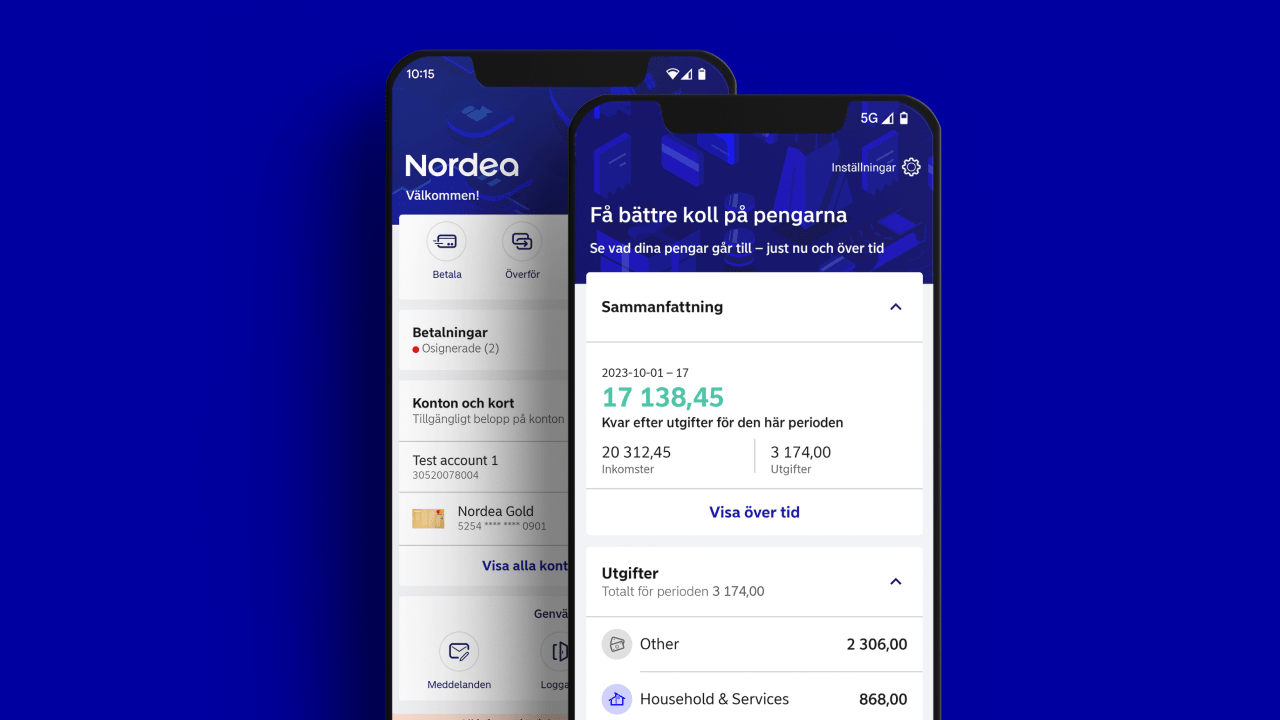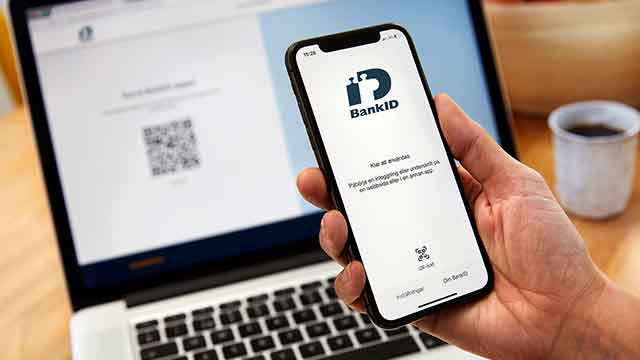Kolla din ekonomiska hälsa
- I Få koll-fliken kan du ta pulsen på din ekonomi med en Ekonomisk hälsokoll.
- Svara på några frågor och få personlig vägledning om hur du kan förbättra din ekonomi och uppnå en mer hållbar ekonomisk hälsa.
Enklare överföringar

- För över pengar från dina konton i andra banker till ditt Nordeakonto direkt i appen.
- Via funktionen Överföring eget konto kan du skapa överföringen genom att välja Konto hos annan bank under Från konto-fältet.
Samla dina abonnemang
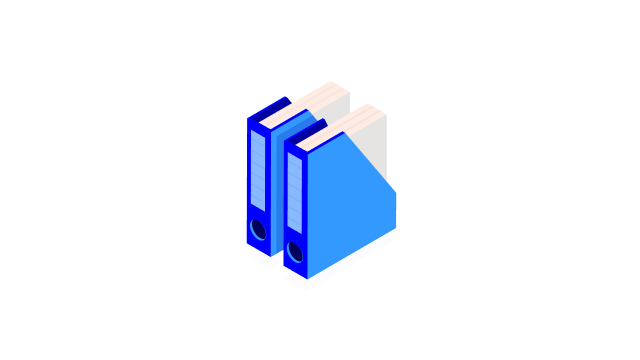
- Funktionen Abonnemang, i Få koll-fliken, identifierar och visar dina abonnemang samt återkommande utgifter på ett och samma ställe.
- Här visas t.ex. streamingtjänster, försäkringar och mobilabonnemang.
- Vissa abonnemang kan du avsluta direkt via funktionen, utan att behöva kontakta företaget.
Fler nyheter i appen
Kort och betalningar
- Det är nu möjligt att ansluta dina kort till Click to Pay för enkla och smidiga köp på nätet.
- Du kan nu beställa ett utbyteskort om ditt nuvarande bankkort gått sönder innan utgångsdatumet.
- För enkelt över pengar från dina konton i andra banker till ditt Nordeakonto direkt i appen.
- Du kan aktivera en ring, ett armband eller en klocka för kontaktlös betalning. För att slutföra aktiveringen, gå in på kortet som är kopplat till den nya betalningsenheten och sedan Inställningar. Klicka på Hantera enheter och följ instruktionen för att slutföra aktiveringen.
Konton och överföringar
- Du kan nu avsluta konto via appen under Inställningar på respektive konto. Konton som kan avslutas är Personkonto, Sparkonto, Checkkonto och Aktielikvidkonto.
- Nu kan du välja ett förvalt konto för betalningar och överföringar, för att göra betalflödet ännu smidigare. Gå in under Inställningar på det konto du vill ha som förvalt konto.
Sparande och investeringar
- Få kurs- och analyslarm för dina favoritaktier i mobilen. Gå till Spara och placera, bläddra ner till Investeringslarm och lägg till nytt larm.
- Skapa egna sparmål via Spara och placera. Ange vad du vill spara till, hur mycket och när målet ska vara uppnått.
- Det är nu möjligt att hantera månadssparande mellan konton i appen. Via Spara och placera och Månadssparande kan du starta nytt, ändra och ta bort månadssparande mellan egna konton i Nordea. Du kan också ändra och ta bort månadssparande till andra konton i Nordea och andra banker.
- Du som har en kapitalförsäkring kan nu föra över pengar och hantera ditt månadssparande direkt i appen. För att föra över pengar går du in på din kapitalförsäkring och sedan Överför till konto. För att hantera månadssparande går du till Månadssparande under Spara och placera.
Lån och krediter
- Se och hantera ditt pågående lånelöfte och låneansökan direkt i appen. Du hittar lånelöftet under Lån och krediter.
- Du kan nu extraamortera på privatlån och bolån med rörlig ränta (3-månadersränta). För att göra en extraamortering går du in på lånet, klickar på Extra amortering och följer instruktionen.
Få koll på din ekonomi
- Nu kan du göra egna budgetar utifrån utgiftskategorierna i Få koll-fliken. Kanske vill du få bättre koll på dina elkostnader eller fikautgifter och se om det finns pengar att spara? Du kan välja en eller flera utgiftskategorier att följa upp månadsvis.
- Ta pulsen på din ekonomi med en Ekonomisk hälsokoll. Svara på några frågor och få personlig vägledning om din ekonomi.
- Funktionen Abonnemang, i Få koll-fliken, identifierar och visar dina abonnemang samt återkommande utgifter på ett och samma ställe.
- Om du har gemensamma konton och kort, finns nu möjlighet att ange dessa som gemensamma under Inställningar i Få koll-fliken. Det innebär att endast hälften av utgifterna och inkomsterna för det valda kontot tas med i uppföljningen.
Övrigt
- Den nya funktionen Notiser på översikten gör det enklare att hålla koll på notiser som du får i appen.
- Nu kan du som medanvändare, förmyndare, god man och förvaltare byta avtal och använda appen för ärenden åt annan. Du byter avtal under fliken Profil och sedan Byt avtal.
Uppdatera appen till senaste versionen
Använder du redan appen? Glöm inte att uppdatera till den senaste versionen i App Store eller Google Play. Har du valt automatiska uppdateringar behöver du inte göra något.
Har du ännu inte har börjat använda appen? Då rekommenderar vi att du laddar ner och börjar använda den för att få bättre koll på din ekonomi.
Du vet väl att du kan sköta ditt sparande i appen?
Så hanterar du ditt kort i appen
Glömt pinkoden till kortet?
Så här gör du för att se pinkoden i appen:
- Logga in i appen.
- Skrolla ner och klicka på kortet du vill se koden på.
- Tryck på PIN-kod.
- Håll knappen Visa PIN-kod nedtryckt så ser du pinkoden.
Öppna kortet för internetköp
Så här gör du för att öppna kortet för internetköp i appen:
- Logga in i appen.
- Skrolla ner och klicka på kortet du vill öppna.
- Klicka på Inställningar.
- Klicka på pilen vid Internetköp.
- Klicka på knappen Internetköp.
- En bekräftelse visas och ditt kort är nu öppet för onlineköp i 60 minuter.
Så spärrar du kortet i appen
Blir du av med ditt kort kan du enkelt spärra det och beställa ett nytt, direkt i appen.
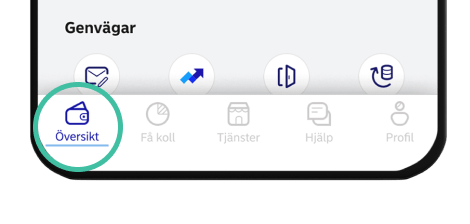
- Logga in i appen och klicka på kortet du vill spärra.
- Klicka på Säkerhet, och sedan Spärra kortet och följ instruktionerna.
.svg)